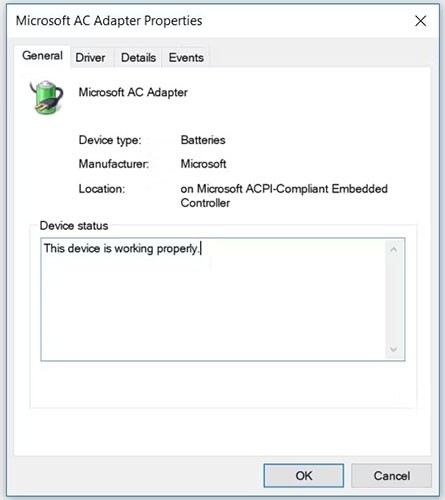如何修復「重置電腦時出現問題」錯誤

如果您看到訊息“重置您的電腦時出現問題。未做出任何更改”、“無法重置您的電腦”或“刷新您的電腦時出現問題”,則您將無法將電腦恢復為出廠預設值。
當資料夾大小顯示資料夾不是空的時候,看到空資料夾會讓人感到困惑。如果您急需這些文件,問題就會變得更加困難。如果您確實記得將資料複製到資料夾中(如資料夾的大小所反映的那樣),但資料夾顯示為空,請不要擔心。
很多時候文件被隱藏,導致資料夾為空。然而,有時問題可能更為嚴重。無論問題是什麼,以下文章將介紹本文中的修復方法,以幫助您重新獲得對文件的存取權。
1. 消除系統特定問題
在嘗試任何修復之前,請重新啟動計算機,以確保這不是暫時故障。如果啟動系統一次後問題仍然存在,請檢查該問題是否特定於資料夾或在整個作業系統中持續存在。
如果問題到處都出現,那麼你的作業系統就有問題。若要解決此問題,請更新或重設作業系統。但是,如果問題僅在一個資料夾中仍然存在,請嘗試以下修復。
2. 確保檔案未被隱藏
隱藏檔案也會增加整體檔案的大小。因此,如果您發現一個相當大的資料夾顯示為空資料夾,請確保檔案不是被隱藏的。為此,請按照下列步驟操作:
B1:轉到一個空資料夾,即使顯示大小。
B2:導覽至檔案總管中的「檢視」標籤。
B3:在顯示/隱藏部分中選擇隱藏項目框。
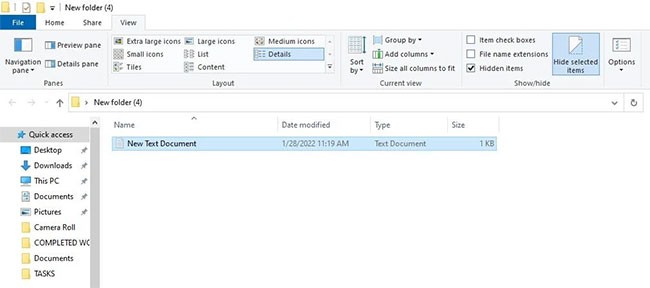
如果檔案之前被隱藏,您現在可以查看它們。
3.使用命令提示字元的幫助
透過在命令提示字元中執行一組命令,使用者可以執行特定的測試、執行掃描和管理其他進程。內建指令,可用於檢查硬碟上遺失或隱藏的檔案和資料夾。
運行此命令很有可能恢復目錄中的檔案。要運行它,請按照以下說明操作:
B1:在 Windows 搜尋列中,輸入「cmd」。
B2:右鍵單擊命令提示字元應用程序,然後選擇以管理員身份執行,以管理員權限開啟 CMD。
B3:在命令提示字元應用程式中輸入以下命令:
attrib -h -r -s /s /d D:\*.*B4:按Enter。

命令語法中的D:指的是包含遺失檔案的磁碟機。如果包含遺失檔案的分割區與 D:\ 不同,則應相應地調整指令。
讓該過程完成並重新啟動電腦。然後再次檢查資料夾,查看檔案是否出現。如果沒有,請繼續進行其他修復。
4. 重新啟動 Windows 資源管理器
Windows 資源管理器(也稱為檔案總管)是一種可讓您瀏覽檔案和資料夾的實用程式。這就是為什麼它經常被稱為 Windows 檔案管理器應用程式。當您開啟檔案、組織資料夾、複製或移動它時,Windows 資源管理器會執行這些操作。
因此,重新啟動它可以幫助您恢復由於文件資源管理器的問題而可能丟失預覽的文件和資料夾。若要重新啟動 Windows 資源管理器,請依照如何重新啟動 Windows Explorer.exe 進程中的說明進行操作。
5. 運行磁碟檢查
硬碟問題也可能是導致該問題的原因。因此,在繼續操作之前,您必須檢查硬碟是否有錯誤。雖然有多種方法可以運行 Windows 驅動器檢查,但以下是最簡單的方法:
B1:右鍵點選Windows開始按鈕並選擇檔案總管。
B2:在左側,按一下此電腦。
B3:右鍵點選包含空資料夾的分割區,然後在上下文選單中按一下「屬性」 。
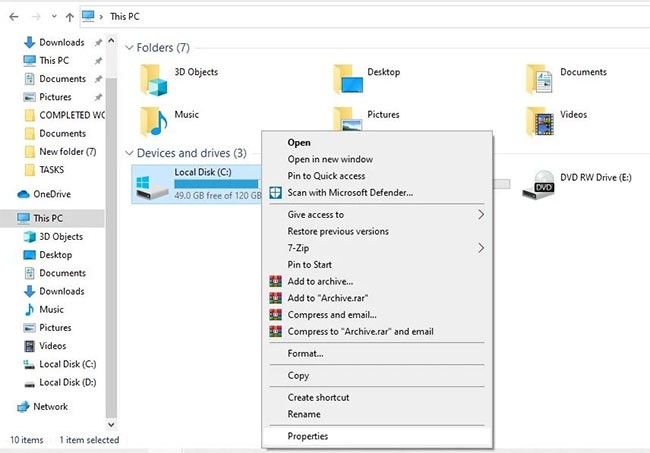
B4:在屬性視窗中,導覽至工具標籤。
B5:在錯誤檢查部分,按一下檢查按鈕。
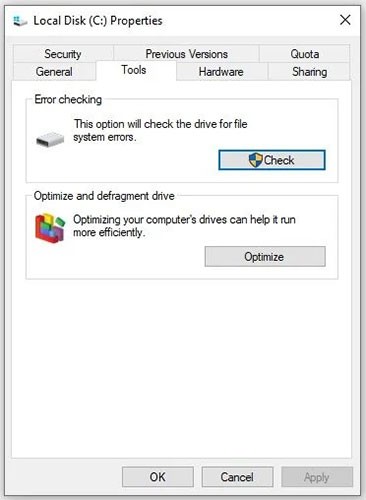
B6:無論是否顯示任何錯誤,請按一下掃描磁碟機。
掃描完成後,檢查問題資料夾,查看檔案是否已恢復。如果沒有,請繼續下面的修復。
6.掃描惡意軟體
由於存在隱藏的惡意軟體,資料夾中也可能缺少檔案。因此,如果修復無法幫助您恢復數據,則必須排除惡意軟體是罪魁禍首的可能性。
有幾種方法可以從 Windows PC 中移除惡意軟體;您可以使用第三方惡意軟體清除工具來清除病毒,使用 Windows 工具來清理您的電腦,或簡單地執行 Microsoft Defender 離線掃描來確保您的電腦沒有惡意軟體。
病毒被清除後,返回相同資料夾並檢查您想要存取的檔案是否已恢復。如果找到文件,您將需要採取進一步措施來確保其他文件和資料夾免受病毒攻擊。
如果惡意軟體掃描和病毒清除沒有幫助,您可能需要第三方軟體來恢復您的資料。
7.使用第三方資料復原工具
如果上述修復都無法幫助您重新存取您的文件,那麼第三方資料復原工具應該是您的最後手段。資料恢復軟體透過使用不同的演算法來查找硬碟上遺失檔案的痕跡,然後為使用者提供恢復電腦上不再存在的檔案的選項。
因此,運行資料恢復工具,看看它是否可以幫助您找到遺失的資料。雖然許多第三方工具可以幫助您恢復數據,但本文建議您查看可用的最佳數據恢復工具:EaseUS、Disk Drill 和 Recuva。
希望在執行上述修復後,您將能夠檢索未顯示在資料夾中的檔案。當出現問題時,第三方資料復原工具不會讓您失望。
此外,預覽窗格的常見問題也可能導致此錯誤。因此請確保問題不是來自預覽窗格中的問題。
如果您看到訊息“重置您的電腦時出現問題。未做出任何更改”、“無法重置您的電腦”或“刷新您的電腦時出現問題”,則您將無法將電腦恢復為出廠預設值。
當 Windows 顯示錯誤「您無權在此位置儲存」時,這將阻止您將檔案儲存到所需的資料夾。
在本指南中,Quantrimang.com 將探討一些故障排除步驟,以協助您解決 IPv4/IPv6 無 Internet 存取錯誤並恢復您的 Internet 連線。
Windows 提供了以管理員身分執行選項,允許使用者以管理員權限執行應用程式和程式。您也可以使用它來排除電腦故障。但是如果此功能發生故障並剝奪了您的管理員權限怎麼辦?
有一天,您正在愉快地使用 Windows 設備,突然遇到可怕的“未檢測到電池”錯誤。通常,此錯誤訊息是由電池故障或其他系統問題引起的。
VPN是什麼? VPN有哪些優缺點?接下來,我們和WebTech360一起探討VPN的定義,以及如何在工作中套用這種模式和系統。
Windows 安全中心的功能遠不止於防禦基本的病毒。它還能防禦網路釣魚、攔截勒索軟體,並阻止惡意應用運作。然而,這些功能並不容易被發現——它們隱藏在層層選單之後。
一旦您學習並親自嘗試,您就會發現加密非常容易使用,並且在日常生活中非常實用。
在下文中,我們將介紹使用支援工具 Recuva Portable 還原 Windows 7 中已刪除資料的基本操作。 Recuva Portable 可讓您將其儲存在任何方便的 USB 裝置中,並在需要時隨時使用。該工具小巧、簡潔、易於使用,並具有以下一些功能:
CCleaner 只需幾分鐘即可掃描重複文件,然後讓您決定哪些文件可以安全刪除。
將下載資料夾從 Windows 11 上的 C 碟移至另一個磁碟機將幫助您減少 C 碟的容量,並協助您的電腦更順暢地運作。
這是一種強化和調整系統的方法,以便更新按照您自己的時間表而不是微軟的時間表進行。
Windows 檔案總管提供了許多選項來變更檔案檢視方式。您可能不知道的是,一個重要的選項預設為停用狀態,儘管它對系統安全至關重要。
使用正確的工具,您可以掃描您的系統並刪除可能潛伏在您的系統中的間諜軟體、廣告軟體和其他惡意程式。
以下是安裝新電腦時推薦的軟體列表,以便您可以選擇電腦上最必要和最好的應用程式!
在隨身碟上攜帶完整的作業系統非常有用,尤其是在您沒有筆記型電腦的情況下。但不要為此功能僅限於 Linux 發行版——現在是時候嘗試複製您的 Windows 安裝版本了。
關閉其中一些服務可以節省大量電池壽命,而不會影響您的日常使用。
Ctrl + Z 是 Windows 中非常常用的組合鍵。 Ctrl + Z 基本上允許你在 Windows 的所有區域中撤銷操作。
縮短的 URL 方便清理長鏈接,但同時也會隱藏真實的目標地址。如果您想避免惡意軟體或網路釣魚攻擊,盲目點擊此類連結並非明智之舉。
經過漫長的等待,Windows 11 的首個重大更新終於正式發布。